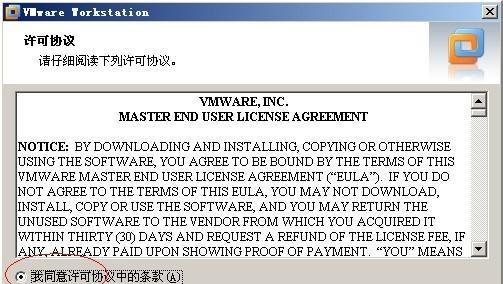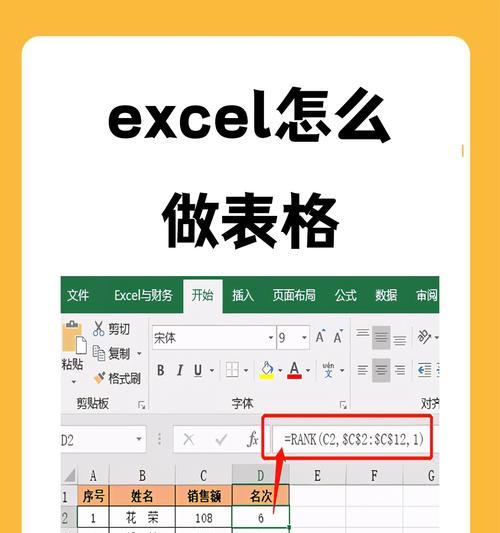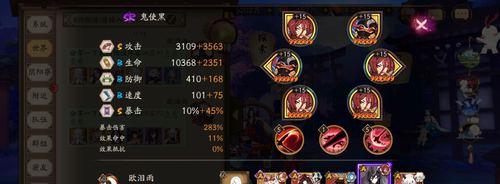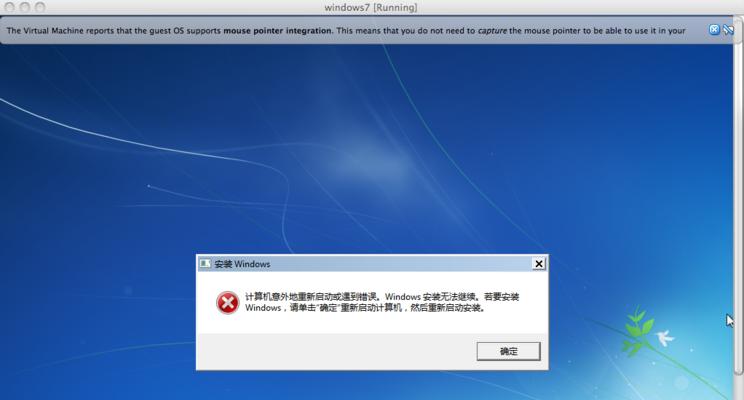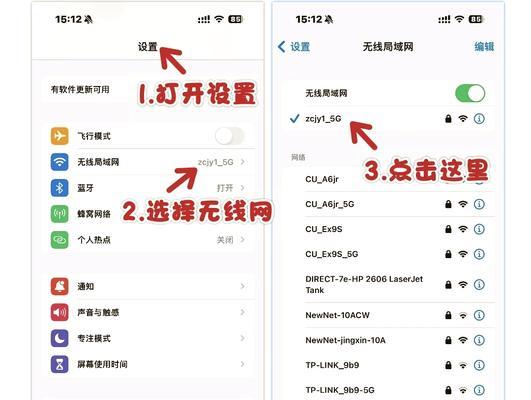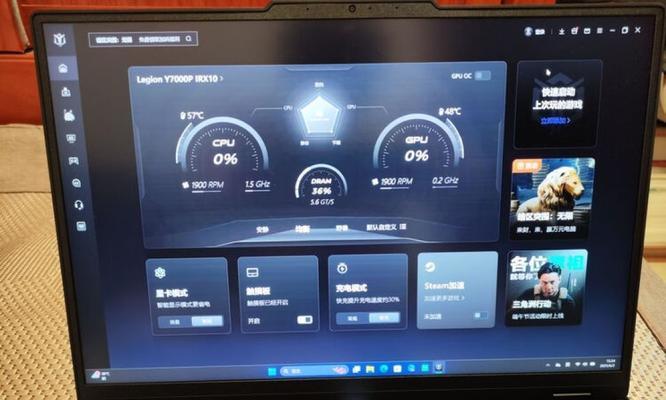在计算机维护和系统安装中,使用U盘自动装系统已成为一种常见且便捷的方式。本文将为您详细介绍使用U盘自动装系统的方法与步骤,帮助您轻松快速地安装系统,节省时间和精力。
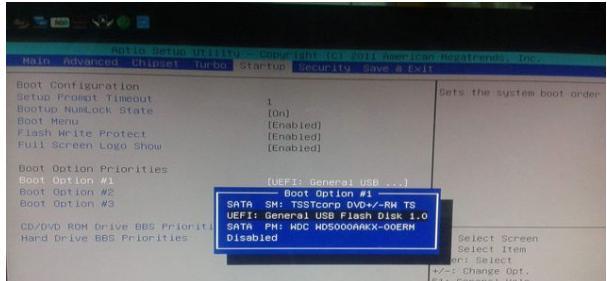
一、准备工作:选择合适的U盘及系统镜像文件
1.选择一个容量适中的U盘作为安装媒介,确保其可靠性和稳定性。
2.下载最新的系统镜像文件,并确保其与您计划安装的系统版本一致。

二、格式化U盘并制作启动盘
3.插入U盘后,打开“我的电脑”,右键点击U盘图标,并选择“格式化”选项。
4.在格式化选项中选择FAT32文件系统,并勾选“快速格式化”选项,然后点击“开始”按钮。
5.格式化完成后,打开U盘镜像制作工具,选择正确的系统镜像文件并点击“制作启动盘”按钮。

三、设置计算机启动项
6.将U盘插入需要安装系统的计算机,重启计算机,并进入BIOS设置界面。
7.在BIOS设置界面中,选择“启动顺序”或“启动选项”,将U盘设置为第一启动项。
8.保存设置后,退出BIOS界面。
四、进入PE系统并进行系统安装
9.重启计算机后,U盘自动进入PE系统,等待系统加载完成。
10.在PE系统中,选择“系统安装”选项,并根据提示进行系统安装操作。
11.选择安装目标盘符和分区,并进行系统安装前的磁盘格式化操作。
12.等待系统安装完成,根据提示进行系统设置和个人信息填写。
五、移除U盘并重启计算机
13.系统安装完成后,将U盘从计算机中拔出,并重启计算机。
14.计算机自动从硬盘启动,进入新安装的操作系统。
15.根据个人需求进行系统设置和软件安装等操作,享受全新系统带来的便利与乐趣。
通过使用U盘自动装系统,我们可以轻松快速地安装计算机操作系统,省去了传统光盘安装的繁琐过程。只需要准备好合适的U盘和系统镜像文件,并按照正确的步骤进行操作,即可完成系统安装。这种方法不仅节省了时间和精力,还提高了安装系统的灵活性和可靠性。希望本文提供的方法和步骤能对您安装系统时有所帮助。